Машиночитаемая доверенность в 1С — электронный документ, являющийся аналогом обычной доверенности. Оформляется он сертификатом электронной подписи руководителя организации, что подтверждает полномочия сотрудника подписывать от имени компании электронные документы и передавать их в другие организации, а также отправлять отчетность в налоговые органы.
Навигация

Коротко о главном: 5 пунктов
- Сотрудники могут подписывать документы электронной подписью с помощью файла подписи доверителя.
- Для подписания документов сотруднику нужен сертификат физического лица и машиночитаемая доверенность.
- Создать машиночитаемую доверенность можно в программе 1С, перейдя в список организаций и выбрав там нужную опцию.
- При необходимости доверенность можно проверить, загрузить из реестра и обновить статус в 1С.
- Если при отправке возникают ошибки, следует проверить данные и настройки в разделе «Администрирование» программы.
Для чего нужна машиночитаемая доверенность в 1С
На сегодня ЭДО вошел в практику ведения учета и отчетности организаций. Органы, обеспечивающие должный контроль, расширяют список утвержденных форматов применения электронной подписи (ЭП). Сегодня любой рядовой сотрудник вправе подписать документы, для этого ему необходим файл подписи доверителя в 1С, который выдается руководителем предприятия.
Основной целью является подтверждение полномочий на подписание ЭД и совершение других юридически значимых действий в рамках ЭДО.
Начиная с 01.09.2023 сотрудники компаний (за исключением руководителей), представляющие их в отношениях с контрагентами и прочими контролирующими органами, должны использовать сертификаты физических лиц. Эта процедура станет обязательной.
Эти сертификаты не будут иметь никакой привязки к компании-работодателю, и при подписании ЭП физическим лицом, представляющим компанию, полномочия представителя необходимо подтвердить доверенностью. Однако в рамках ЭДО подтвердить полномочия на подписание с помощью «бумажной» доверенности сложно, поэтому возникает вопрос, как добавить в МЧД контрагента в 1С при создании доверенности.
Подробнее:
Инструкция по созданию МЧД в 1С
Несомненно, стоит задуматься, как и при помощи каких программ создается данная доверенность, есть или нет МЧД в ЗУП?
Определенно есть, так как в рамках своей деятельности предприятию понадобится подписать электронные документы, поэтому при необходимости пользователи могут создавать, а затем и использовать в дальнейшем МЧД в 1С ЗУП для отчетности, для подписания локальных или внешних ЭД, ведомостей, накладных и др. Такая возможность установлена:
- 476-ФЗ от 27.12.2019.
- 443-ФЗ от 30.12.2021.
- ПП РФ № 222, 223, 224 от 21.02.2022.
- Приказами Минцифры № 856, 857, 858 от 18.08.2021.
Доверитель выдает МЧД в любой рабочей бухгалтерской программе.
Рассмотрим подробно образец заполнения МЧД в 1С: для ее создания необходимо перейти в список организаций, открыть карточку нужной организации и по кнопке ЭДО выбрать из списка «Машиночитаемые доверенности».
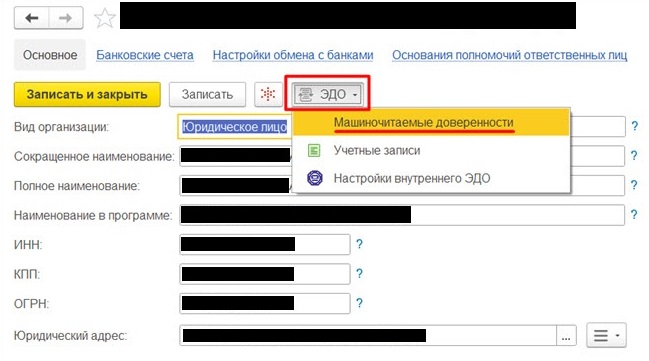
Далее откроется список, который изначально был пустым. Нажимаем кнопку «Создать».
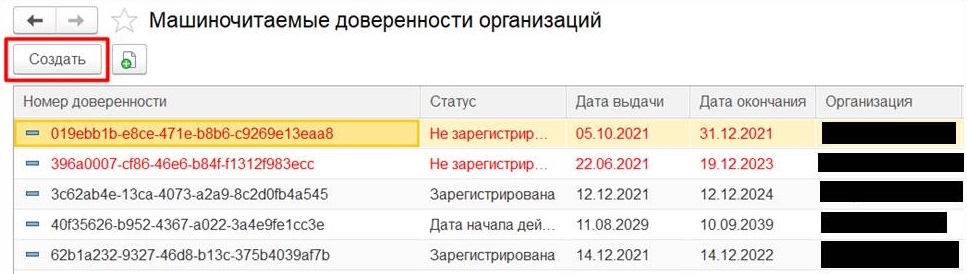
Следом появится окно регистрации заявки. Заполняем все необходимые данные:
- номер;
- срок действия;
- передоверие;
- сведения о доверителе;
- сведения о представителе.
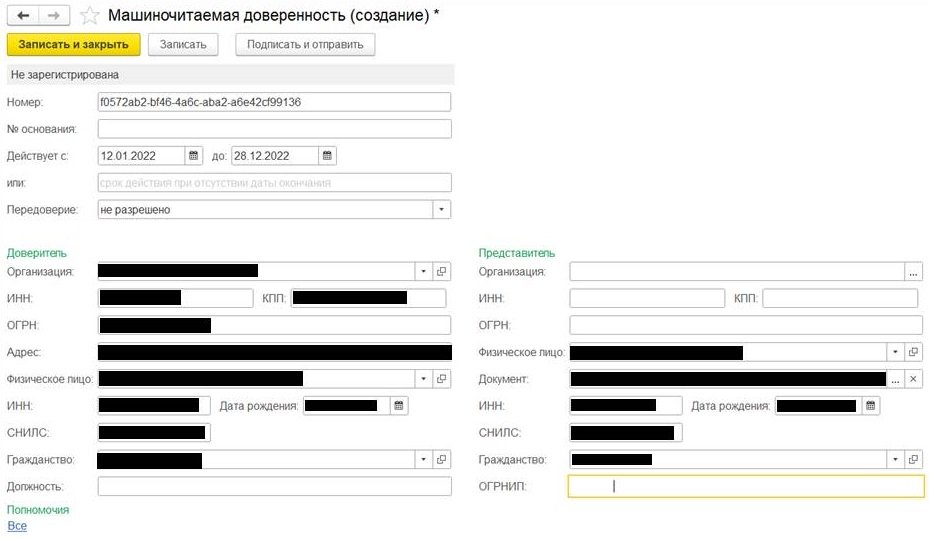
После заполнения всех данных нажимаем «Подписать и отправить».
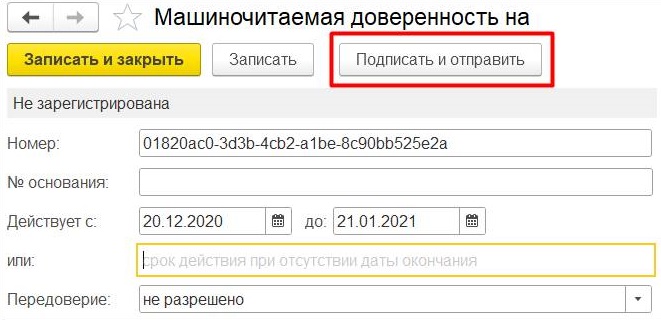
Далее возможна проблема с тем, как отправить МЧД в 1С через учетную запись представителя. Во избежание такой проблемы необходимо проверить все введенные данные и дважды нажать по строке с МЧД. Если все хорошо, то статус сменится на «Отправлена» и отобразится диагностическое сообщение, в котором появится идентификатор транзакции.
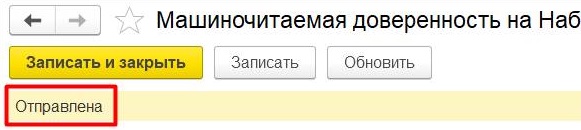
Позже снова необходимо обновить статус, который заменится на «Зарегистрирована».
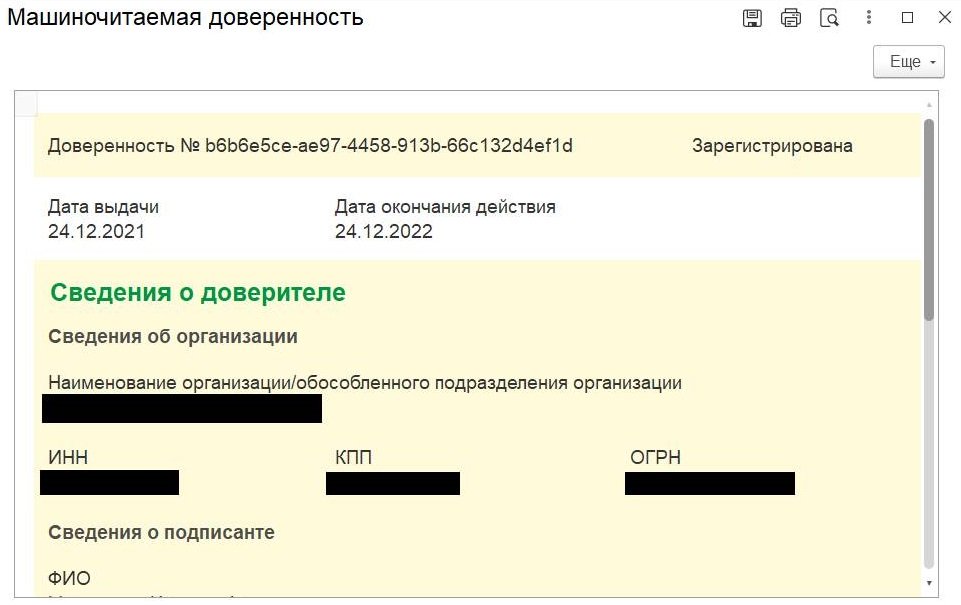
После оформления документов и получения сертификата их следует добавить в учетную запись организации в сервисе 1С-ЭДО. Открываем раздел «Администрирование» — «Обмен ЭД» — «Учетные записи ЭДО».
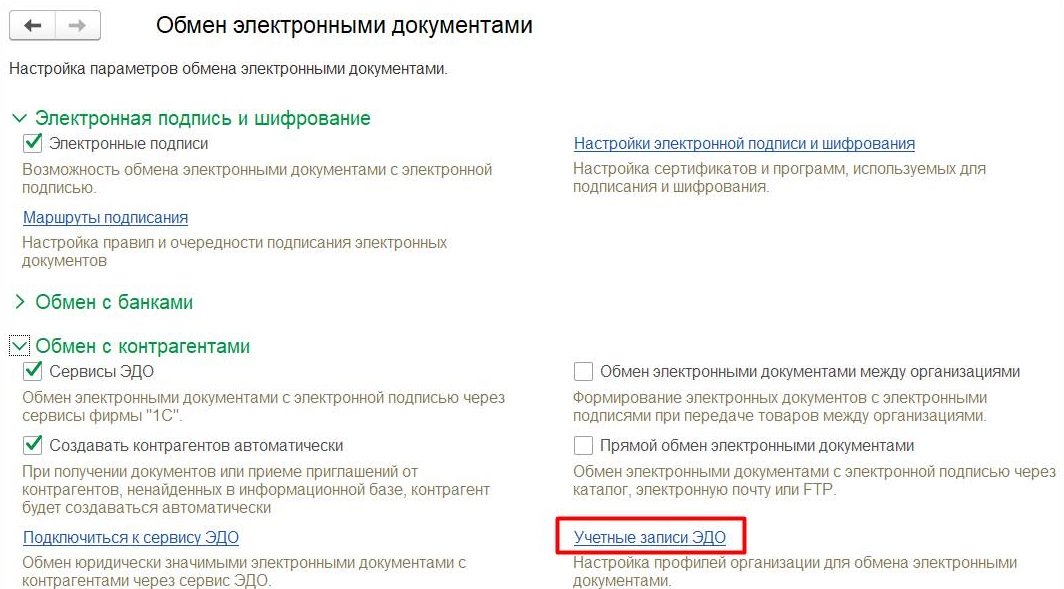
В учетной записи отражается сертификат организации. Необходимо добавить к нему новый сертификат сотрудника, представляющего организацию, по кнопке «Добавить».

Появится новая строка с сертификатом работника и указанием его доверенности.

Настройка завершена. Теперь можно отправлять и принимать документы, подписанные представителем. Существует такая же, аналогичная инструкция по машинопечатной доверенности ФСС из 1С ЗУП по созданию и отправке бухгалтерской отчетности.
Еще подробнее: как настроить в 1С машиночитаемую доверенность
Как проверить доверенность
Информация по МЧД в дальнейшем прилагается к подписанному сертификату. В нем отражается номер и результат проверки оператором электронного документооборота. Как только вы получаете все от контрагента, 1С автоматически проводит проверку подписи. Если документация подписана УКЭП, то программа сразу же определяет подпись сотрудника, для которой нужна доверенность. Все сведения загружаются из распределительного реестра.
При работе со входящим документом, обязательно проверяется штамп со сведениями о подписании. При нажатии кнопки «Подписи» откроется вся необходимая информация о сертификате. В колонке «Статус подписи» отражается более подробная информация о контроле подписи.
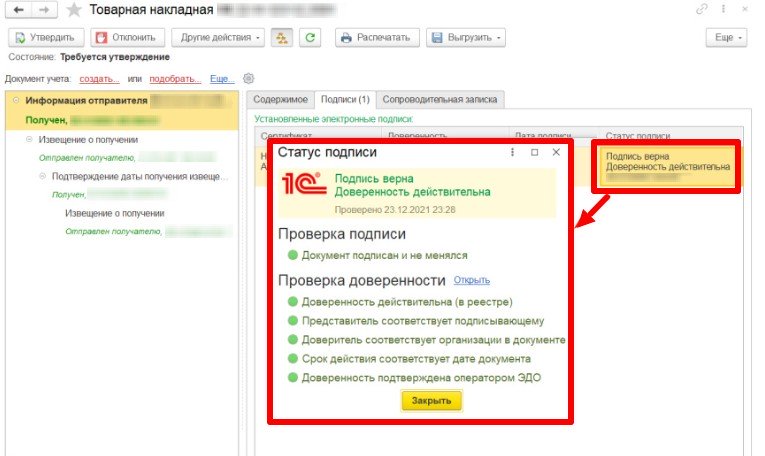
Проверка при загрузки машиночитаемой доверенности в программе 1с.
Эксперты КонсультантПлюс разобрали, как оформить доверенность. Используйте эти инструкции бесплатно.
Возможные проблемы с загрузкой
Главное — разобраться, из-за чего ошибка при загрузке доверенности на сервер распределительного реестра МЧД. Когда происходит подписание и отправка документации, система сверяет информацию из сертификата. Если сведений о МЧД нет, то необходимо указать доверенность, по которой подписывается ЭД. После этого 1С снова проводит проверку. Когда подпись неверна, отобразится ошибка reed при загрузке доверенности на сервер распределенного реестра МЧД.
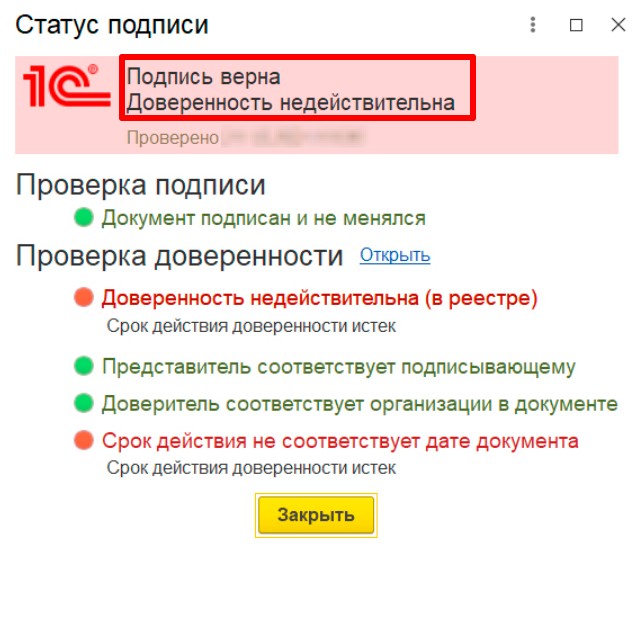
Возможные проблемы при загрузки машиночитаемой доверенности в программе 1с.
Если подпись некорректна, то проверяем настройку подписания в разделе «Администрирование», в блоке «Обмен электронными документами» — «Настройки ЭП и шифрования».
Также есть еще одна причина неправильной работы — несочетаемость документов. Это происходит, если в один пакет включили документы, которыми разрешено подписывать и которыми нельзя подписывать документацию, возникнет ошибка.
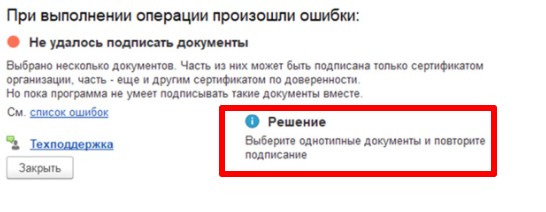
В случае если не подгружается доверенность в 1С автоматически, загрузите ее вручную из распределенного реестра. Для этого заходим в список, нажав «Еще», и загружаем электронный доверительный документ из реестра. Откроется окно загрузки: впишите доверителя и его номер.
 Важно
СФР расширил перечень корректируемых сведений персучета
Важно
СФР расширил перечень корректируемых сведений персучета 
